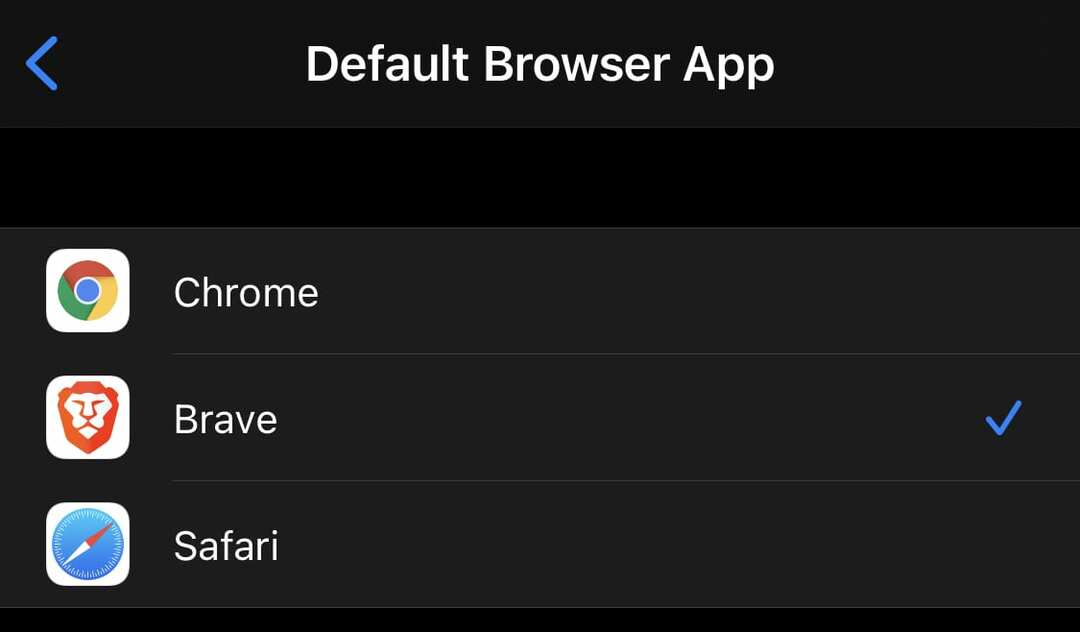iOS je uvijek bio manje fleksibilan od Androida i kao rezultat toga, postoje mnoge opcije koje korisnici iPhonea jednostavno nemaju. Jedna značajka koju iOS jednostavno nije podržavao bila je mogućnost promjene zadanog preglednika. Iako biste mogli instalirati i koristiti različite preglednike ako želite, sve veze bi bile otvorene u Safariju.
S izdavanjem iOS-a 14, jedna od velikih promjena je ta da konačno možete promijeniti zadani preglednik ako to želite. To znači da se više ne morate baviti Safarijem ako to ne želite, iako ga, nažalost, još uvijek nećete moći deinstalirati.
Da biste mogli promijeniti zadani preglednik, potrebna vam je alternativa za Safari koji je već instaliran. Postoji mnogo opcija koje možete izabrati koje imaju niz prednosti u odnosu na Safari. Na primjer, neki preglednici nude glatkija korisnička sučelja, dok drugi prema zadanim postavkama uključuju blokiranje oglasa. Na kraju, sve se svodi na osobne preferencije.
Nakon što imate instaliran preglednik koji želite postaviti kao zadani, otvorite aplikaciju Postavke. Morate se pomaknuti prema dolje i dodirnuti unos preglednika na popisu aplikacija pri dnu stranice.
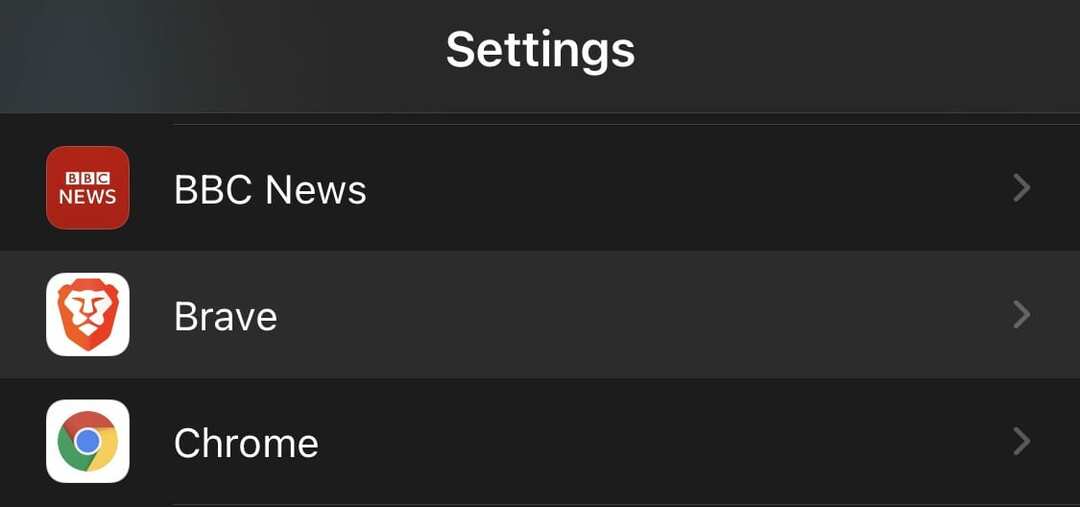
U postavkama preglednika dodirnite "Zadana aplikacija za preglednik" da biste odredili koji je preglednik vaš zadani.
Savjet: Apple mora odobriti preglednike kako bi podržali postavljanje kao zadane postavke sustava. Ako se ova opcija ne pojavi za vaš željeni preglednik, moguće je da još nije odobrena. Da biste to još jednom provjerili, pokušajte stupiti u kontakt s programerima preglednika.
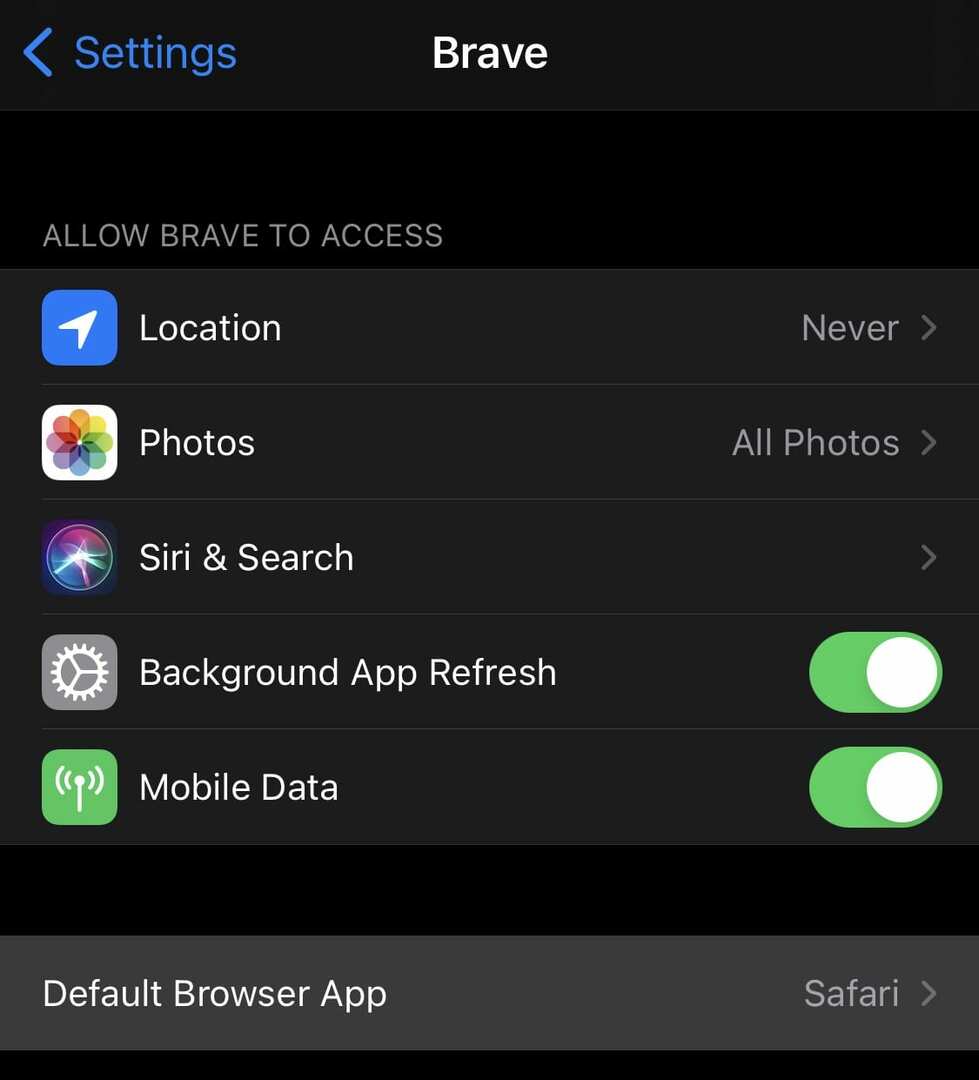
Na sljedećoj stranici možete odabrati koji preglednik želite biti zadani. Svaki podržani preglednik će se pojaviti na ovom popisu. Jednostavno dodirnite preglednik koji želite da bude vaš zadani, tako da ima ikonu kvačice na desnoj strani.